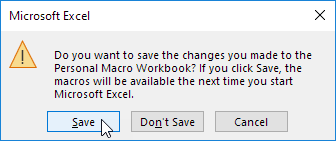Añadir una macro de Excel para la Barra de Herramientas
Si utiliza una macro de Excel con frecuencia, puede agregarlo a la barra de acceso rápido. De esta manera se puede acceder rápidamente a su macro. En primer lugar, registramos una macro vacía.
-
En la ficha Programador, haga clic en Grabar macro.
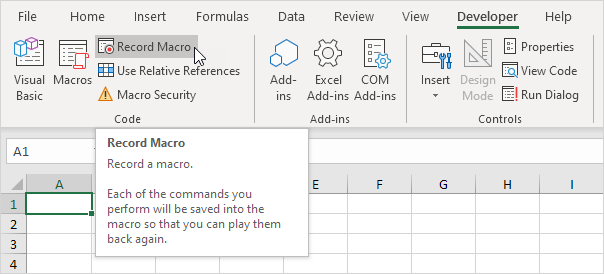
-
Nombre del MiNombre macro. Optar por almacenar la macro en Personal Macro Workbook. De esta manera la macro estará disponible para todos los libros (archivos Excel). Esto es posible porque Excel almacena la macro en un libro oculto que se abre automáticamente cuando se inicia Excel.
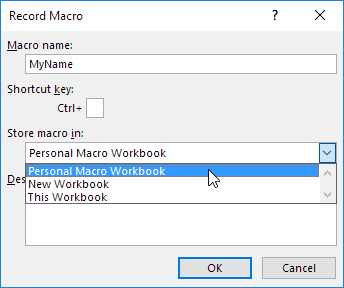
-
Haga clic en OK.
-
Haga clic en Detener grabación.
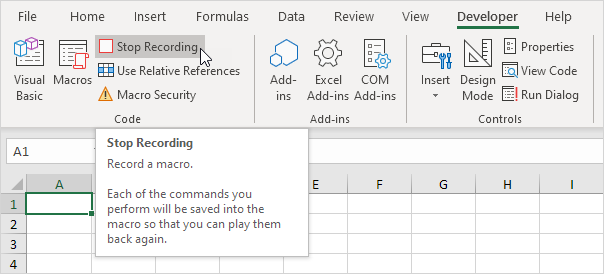
-
Abra el Editor de Visual Basic.
-
Crear la macro:
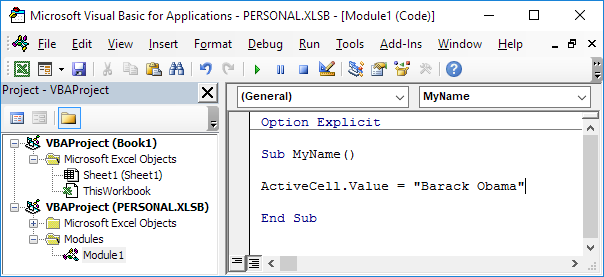
Esta macro coloca su nombre en la celda activa.
-
Cierre el Editor de Visual Basic.
-
Ahora podemos añadir esta macro a la barra de acceso rápido. Haga clic en la flecha hacia abajo y haga clic en Más comandos.
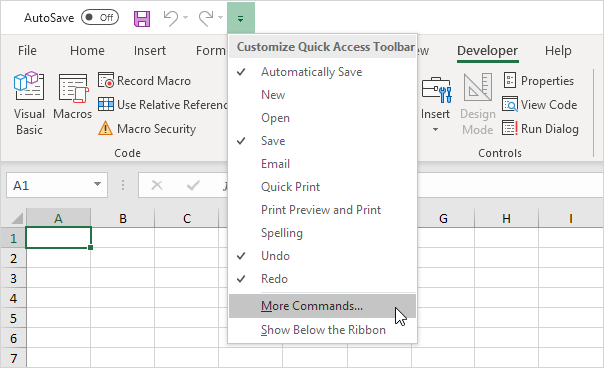
-
En Elegir comandos, seleccione Macros.
-
Seleccione la macro y haga clic en Agregar.
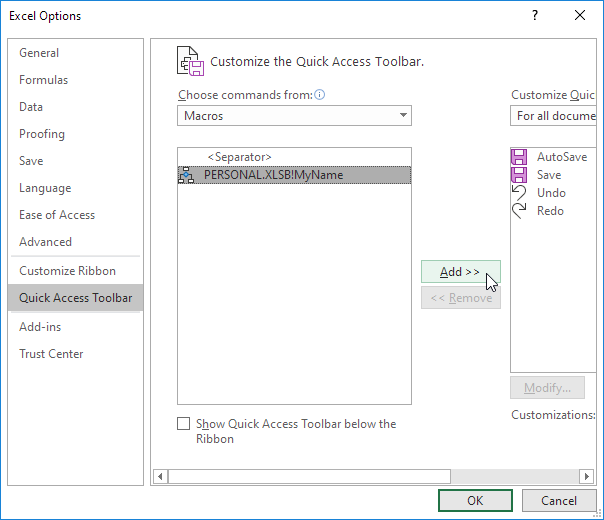
-
Puede modificar el botón que se añadirá a la barra de acceso rápido, haga clic en Modificar. Por ejemplo, elegir un sonriente.
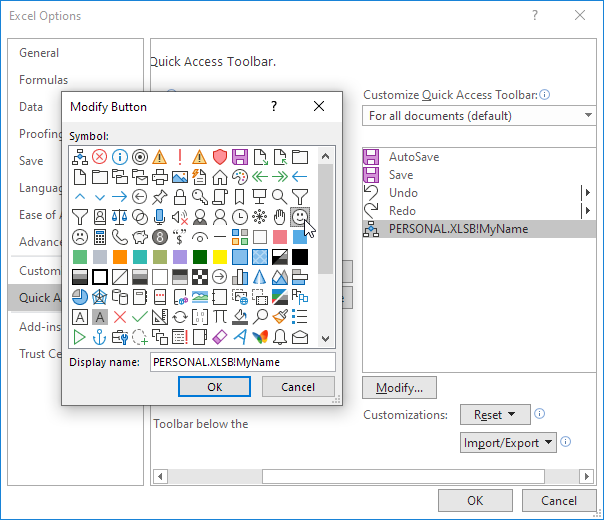
-
Haga clic en Aceptar dos veces.
-
Ahora puede ejecutar la macro. Por ejemplo, seleccione la celda E2 y haga clic en el botón sonriente añadido a la barra de acceso rápido.
Resultado:
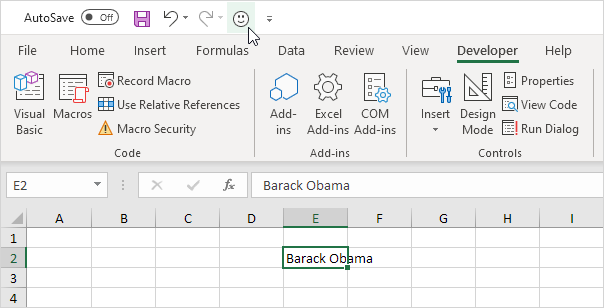
-
Cuando se cierra Excel, Excel le pide que guarde los cambios realizados en el libro de macros personal. Haga clic en Guardar para guardar esta macro en un libro oculto que se abre automáticamente cuando se inicia Excel. De esta manera la macro estará disponible para todos los libros (archivos Excel).